怎么进入BIOS设置程序
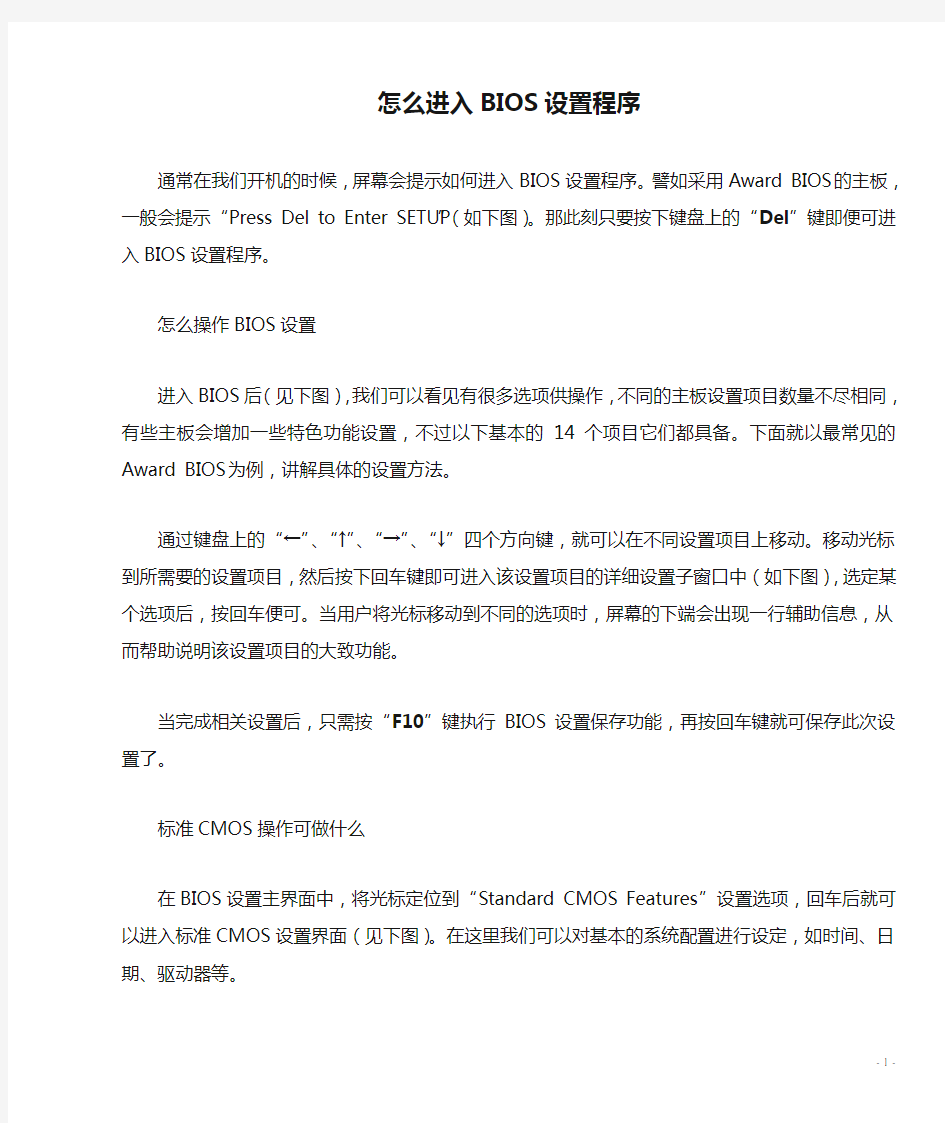

怎么进入BIOS设置程序
通常在我们开机的时候,屏幕会提示如何进入BIOS设置程序。譬如采用Award BIOS的主板,一般会提示“Press Del to Enter SETUP”(如下图)。那此刻只要按下键盘上的“Del”键即便可进入BIOS 设置程序。
怎么操作BIOS设置
进入BIOS后(见下图),我们可以看见有很多选项供操作,不同的主板设置项目数量不尽相同,有些主板会增加一些特色功能设置,不过以下基本的14个项目它们都具备。下面就以最常见的Award BIOS为例,讲解具体的设置方法。
通过键盘上的“←”、“↑”、“→”、“↓”四个方向键,就可以在不同设置项目上移动。移动光标到所需要的设置项目,然后按下回车键即可进入该设置项目的详细设置子窗口中(如下图),选定某个选项后,按回车便可。当用户将光标移动到不同的选项时,屏幕的下端会出现一行辅助信息,从而帮助说明该设置项目的大致功能。
当完成相关设置后,只需按“F10”键执行BIOS设置保存功能,再按回车键就可保存此次设置了。
标准CMOS操作可做什么
在BIOS设置主界面中,将光标定位到“Standard CMOS Features”设置选项,回车后就可以进入标准CMOS设置界面(见下图)。在这里我们可以对基本的系统配置进行设定,如时间、日期、驱动器等。
1.调整系统日期与时间
修改时间的话,可以在该窗口中利用“Date/Time”两个选项来调整:通过方向键可以切换到不同的活动目标,然后按“Page Up”或“Page Down”键即可修改具体的数值。
2.临时关闭硬盘或光驱
我们可以在图4中看到IDE设备的连接情况,如硬盘、光驱的型号。
将光标移到一个IDE设置选项上,按回车键进入其设置画面(见下图)。其中“IDE HDD Auto Detection”选项表示如果用户执行该选项,则系统会自动搜索该IDE接口上的设备。
如果需要临时禁用硬盘、光驱。只需要打开该IDE设备的选项,把“IDE Channel 1 Master”设置为“None”,则该IDE接口上的设备将被关闭,系统将不再使用该设备。
3.正确设置软驱模式
如果用户的电脑中安装了一个软驱,则必须在“Drive A”中设置好软驱的类型:譬如“1.44MB 3.5in”。如果电脑中没有安装软驱,则必须将“Drive A”、“Drive B”全部设置为“None”,否则电脑在自检时会出现错误。
4.灵活设置错误报告方式
窗口中的“Halt On”(系统挂起)选项用于指定在检测到何种错误时,BIOS将停止启动过程,建议选择“All Errors”,这样当BIOS检测到任何一种错误时都会向我们报告。
5.系统内存信息
“Base Memory”(基本内存)、“Extended Memory”(扩展内存)、“Total Memory”(内存总量)等三个选项显示的是当前系统的内存信息,我们可以通过检查以上显示的内存信息判断内存是否正确安装,容量是否准确。
影响PC性能的BIOS设置
在“Advanced BIOS Features(高级BIOS设定)”和“Advanced Chipset Features(高级芯片组设定)”窗口中能够设定非常多的BIOS参数,某些选项对整机的性能有很大影响。这里我们讲讲主要的一些设置。
1.修改启动盘的优先顺序
在高级BIOS设置中,“Boot Seq & Floppy Setup”这个选项在很多BIOS中也显示为“First/Second/Third/Other Boot Device”,它主要用来设置启动盘的优先顺序。
系统默认的第一启动盘是软盘,然后第二个才是HDD(硬盘)。为了加快启动速度,我们可以将第一启动盘设置为硬盘。如果需要“光盘启动”,也就是第一启动盘设置为“CD-ROM”。
2.优化CPU性能
在高级BIOS设置中,主要有“CPU Internal Cache”、“External Cache”、“CPU L2 Cache ECC Checking”等几个与CPU性能有关的选项(见下图)。
(1)CPU Internal Cache(CPU内部缓存):建议设置为“Enabled”。
它设置了CPU内部高速缓存开关,该选项在某些主板的BIOS设置中,也叫做“L1 Cache”、“Level 1 Cache”或“Primary Cache”。设置为打开可以提高CPU性能。
(2)External Cache(外部缓存):建议设置为“Enabled”。
“External Cache”也就是“L2 Cache”。同样设置为“Enabled”,才能使CPU的性能得到发挥。
(3)CPU L2 Cache ECC Checking(CPU 2级缓存ECC检查):建议设置为“Disabled”。
如果该功能设置为打开,可以提高数据传输时的准确性,不过会使整个系统的处理速度降低,所以建议设置为关闭。
小知识“ECC”是“Error Checking and Correcting”的缩写,也就是“错误检查与校正”。其作用是在数据传输时进行检验核对,如果发现错误可以进行数据校正。
3.优化图形系统
(1)打开相关缓存
在高级芯片组设定窗口中,一般可以看到“System BIOS Cacheable”、“Video BIOS Cacheable”、“Video RAM Cacheable”等三个选项。它们分别指是否用板载二级缓存来存储系统BIOS、显卡BIOS 和显存。对老主板来说最好把它们都设置成“Enabled”对新主板来说使用默认设置即可。
(2)设置“AGP Aperture Size”
这一选项主要用来控制系统内存中的多少空间可以分配给AGP作为视频显存使用,预定值有32MB、64MB、128MB、256MB,建议将其设置为系统内存总容量的1/4到1/2。比如说系统有256MB 内存,则建议将该选项设置为64MB或128MB(见下图)。
(3)设置“AGP 8×Support”
如今的主板基本上都支持AGP8×,因此,如果使用的显卡是AGP8×的,则选择“Enabled”,否则可以选择“Disabled”。
(4)设置AGP快写缓存
在某些BIOS中,可以看到“AGP Fast Write Capability(AGP写入缓存设置)”这个选项。建议设置为“Enabled”。
整合周边设定
在BIOS设置主界面中的“Integrated Peripherals(整合周边设定)”主要是针对各种接口进行详细设置,这其中很多功能都可以使用“Auto(自动)”来让系统自己决定(见下图)。
1.优化硬盘设置
在“Integrated Peripherals”中的“OnChip IDE Device”选项设置里可以优化设置硬盘。
(1)IDE HDD Block Mode(IDE硬盘加速模式)建议设置为“Enabled(打开)”,这样可以加快硬盘的传输速度。
(2)IDE DMA transfer access(IDE DMA转移地址)建议设置为“Enabled”,可以打开硬盘的“DMA”功能。
小贴士:DMA是“Direct Memory Access(存储器直接访问)”的英文缩写。它是一种高速的数据传输方式,允许在外部设备和存储器之间直接读写数据,既不通过CPU,也不需要CPU干预。整个数据传输操作在一个称为“DMA控制器”的控制下进行的。CPU除了在数据传输开始和结束时做一点处理外,在传输过程中CPU可以进行其他的工作。这样,在大部分时间里,CPU和输入输出都处于并行操作。因此,使整个计算机系统的效率大大提高。
(3)On-Chip Primary PCI IDE(主板主IDE端口)和On-Chip Secondary PCI IDE(主板从IDE端口)
必须设置为“Enabled”,这两个选项是用来打开或关闭IDE1和IDE2端口的,设置为打开后,主板上的IDE端口才能正常工作。
(4)IDE Primary Master PIO/UDMA(IDE端口PIO/UDMA模式设置)在两个IDE端口设置的下面,都有4个子选项,用来设置该IDE端口的PIO及UDMA模式。开启主板上的IDE端口后,可以使
用这些选项调节硬盘的PIO(programmed input/output,可编程输入输出模式)模式。数值越高,速度越快;UDMA功能则是开/关硬盘的Ultra DMA模式,数值越高,速度越快。
一般情况下,这几个选项都可以设置为“Auto”,如今的主板都能自动根据IDE设备的速度来选择PIO 及UDMA模式。
2.优化设置SATA硬盘
SATA硬盘的使用与BIOS设置紧密相联。由于不同主板厂商所用的Serial ATA控制芯片不尽相同,因此要想在BIOS中打开SATA功能,其选项名称也各不一样,不过选项一般都在“Integrated Peripherals”设置窗口中。因此,我们只需在此设置窗口中查找带“Serial ATA”字样或与Serial ATA控制芯片厂商名相同的选项也就对了。比如“HighPoint device”就是使用厂商名为代表,这里只需将该选项设置为“Auto”或“Enabled”即可。
“Serial A TA
“Serial ATA Setting”、而更多的厂商是在BIOS设置中添加了诸如“Serial ATA Controller”、
Bridge”这样的选项,建议设置为“Enabled”或“Auto”即可。
PC健康状态设定
“PC Health Status(PC健康状态)”这个选项显示了当前系统的硬件状况,包括CPU温度、CPU 风扇转速、核心电压等等。另外还能设置相应的报警措施(见下图)。
在“PC Health Status”窗口中有一个“CPU Warning Temperature”选项用来设置“温度警告”的——当CPU超过某个设定的温度值时,系统发出警告信息,提示用户注意,如果是Athlon XP的CPU设为70℃就可以了。而下面的“Shutdown Temperature”选项就是关机保护的温度设置选项,Athlon XP的CPU 设为75℃就合适了。
频率和电压控制
通过“Frequency/Voltage Control(频率和电压控制)”设置窗口,用户可以对处理器的频率、工作电压,内存电压、AGP电压进行调节。
1.关闭“频展”
在“Frequency/V oltage Control”设置窗口中,一般都有一个“Spread Spectrum(频展)”选项。如果处理器正处于超频状态,则该选项必须设置为“Disabled”,否则会影响超频成功的几率。
2.对CPU进行“超频”
在频率和电压控制窗口中,一般有“CPU Ration Selection(CPU倍频选择)”、“CPU FSB Clock(CPU 前端总线频率)”、“AGP/PCI Clock(AGP/PCI频率)等几个与超频相关的选项(见下图)。
通过“CPU Ration Selection”可以设置CPU的倍频,不过由于现在的处理器都被厂商锁了倍频,因此很多时候该选项没有什么作用,用户使用默认值即可;“CPU FSB Clock”用来设置CPU的前端总线频率(其实设置的是CPU的外频)。注意,如果用户所设置的频率超过了处理器的实际总线频率,则此时处理器会处于“超频”状态,虽然其工作频率加大了,但可能会导致系统不稳定;如果频率设置低于处理器的实际总线频率,则会导致该处理器的性能不能完全发挥;“AGP/PCI Clock”用来设置AGP/PCI 的时钟频率。
小贴士:对CPU进行超频,实现的方法只有两个——超外频和超倍频。由于绝大部分CPU在出厂时已经被锁定了倍频,因此目前超频的手段主要是超CPU的外频,比如一块前端总线为400MHz、主频为2GHz的P4 CPU,如果能够将它的前端总线超到450MHz,那么它的主频就成了“2.25GHz”了。如果一不小心超频失败,系统启动不了了,最好立即清除BIOS设置。
3.对CPU进行“加压”
在用上面的方法对CPU外频进行超频时,如果发现CPU虽然超频到一定程度,但稳定性比较差,这时可以考虑在BIOS中适当提高CPU的电压值。具体方法是:进入“Frequency/V oltage Control”设置窗口,找到“Current Voltage”这个选项(有些BIOS中的名字是“CPU V oltage”或“CPU Vcore”),回车后,用户就可以把默认电压值调高一个挡位,例如默认电压值是1.7V,那么用户可以调高到1.75V。
值得注意的是设置电压时的调整幅度不要太大,最多只能加0.2V左右,否则容易烧毁CPU。
其余选项
在BIOS设置主窗口中,还有如下几个功能单一的设置项:
1.电源管理与PnP/PCI设置
“Power Management Setup(电源管理设定)”和“PnP/PCI Configurations(即插即用与PCI状态设定)”这两个大选项中的所有选项对系统性能及使用不会有太大的影响,一般都可以使用默认值。
2.装载默认BIOS设置
“Load BIOS Defaults(装载默认BIOS设置)”选项的作用是将BIOS参数恢复成主板厂商设定的默认值。
3.装载默认安装BIOS设置
“Load Setup Defaults(装载默认安装BIOS设置)”的作用是将BIOS参数设置成能尽量发挥系统性能的默认值。如果用户自己没有把握设置BIOS,则可以通过该功能来将BIOS设置成相对“优化”的设置。
4.设置BIOS及密码
“Set Supervisor Password(设置超级用户密码)”和“Set User Password(设置用户密码)”这两项是用来设置密码的。它们主要区别在于权限不同。
设置前者之后,每次启动电脑输入密码后,可以进入系统并修改BIOS设置。而设置后者之后,虽然能进入BIOS设置,但不能修改BIOS。注意的是,如果要设置开机密码,需要先把“Advanced Bios Featrues”中的“passward cheak”选项设置为“setup”,有的版本BIOS中是“system”。
5.保存BIOS设置
当将所有的BIOS设置完成后,必须选择“Save & Exit Setup(保存并退出设置程序)”来保存BIOS 设置。如果不想保存此次BIOS设置的结果,可以选择“Exit Without Saving(退出且不保存)”这个选项。
BIOS的错误提示信息
◆BIOS ROM checksum error-System halted
翻译:BIOS 信息在进行总和检查( checksum ) 时发现错误,因此无法开机。
解析:会遇到这种问题...通常是「死定了」!通常是因为BIOS 信息刷新不完
全所造成的.
◆CMOS battery failed
翻译:CMOS 电池失效。
解析:这表是CMOS 电池的电力已经不足,请更换电池。
◆CMOS checksum error-Defaults loaded
翻译:CMOS 执行整和检查时发现错误,因此载入预设的系统设定值。
解析:通常发生这种状况都是因为电池电力不足所造成,因此建议先换电源看看。如果此情形依然存在,那就有可能是CMOS RAM 有问题,而因为CMOS RAM 我们个人是无法维修的,所以建议送回原厂处理。
◆Display switch is set incorrectly
翻译:显示开关配置错误。
解析:较旧型的主机板上有Jumper 可设定萤幕为单色或彩色,而此讯息表示主机板上的设定和BIOS 里的设定不一致,所以只要判断主机板和BIOS谁为正确,然后更新错误的设定即可。
◆Press ESC to skip memory test
翻译:在内存测试中,可按下ESC 略过。
解析:如果你在BIOS 内并没有设定快速测试的话,那么开机就会执行电脑零件的测试,如果你不想等待,可按ESC 略过或到BIOS 内开启Quick Power On Self Test一劳永逸
◆HARD DISK initizlizing 【Please wait a moment...】
翻译:正在对硬盘做起始化( Initizlize ) 动作。
解析:这种讯息在较新的硬盘上根本看不到。但在较旧型的硬盘上,其动作因为较慢,所以就会看到这个讯息。
◆HARD DISK INSTALL FAILURE
翻译:硬盘安装失败。
解析:遇到这种事,请先检查硬碟的电源线、硬盘线是否安装妥当?或者硬盘Jumper 是否设错?( 例如两台都设为Master 或Slave。)
◆Primary master hard disk fail
翻译:POST 侦测到Primary master IDE 硬盘有错误。
解析:遇到这种事,请先检查硬盘的电源线、硬盘线是否安装妥当?或者硬盘Jumper 是否设错?( 例如两台都设为Master 或Slave。)
◆Primary slave hard disk fail
翻译:POST 侦测到Primary slave IDE 硬盘有错误。
解析:遇到这种事,请先检查硬盘的电源线、硬盘线是否安装妥当?或者硬盘Jumper 是否设错?( 例如两台都设为Master 或Slave。)
◆Secondary master hard fail
翻译:POST 侦测到Secondary master IDE 硬盘有错误。
解析:遇到这种事,请先检查硬盘的电源线、硬盘线是否安装妥当?或者硬盘Jumper 是否设错?( 例如两台都设为Master 或Slave。)
◆Secondary slave hard fail
翻译:POST 侦测到Secondary slave IDE 硬盘有错误。
解析:遇到这种事,请先检查硬盘的电源线、硬盘线是否安装妥当?或者硬盘Jumper 是否设错?( 例如两台都设为Master 或Slave。)
◆Hard disk(s) disagnosis fail
翻译:执行硬盘诊断时发生错误
解析:这种讯息通常代表硬盘本身故障...你可以先把这颗硬盘接到别的电脑上试试看,如果还是一样的问题,那只好送修了。
◆Floppy disk(s) fail
翻译:无法驱动软驱。
解析:先检查软软驱线有没有接错或松脱?电源线有没有接好?如果这些都没问题,那可能就是软驱故障了。
◆FLOPPY DISK(S) fail(80)
翻译:无法驱动软驱。
解析:先检查软驱线有没有接错或松脱?电源线有没有接好?如果这些都没问题,那可能就是软驱故障了。
◆FLOPPY DISK(S) fail(40)
翻译:无法驱动软驱。
解析:先检查软驱线有没有接错或松脱?电源线有没有接好?如果这些都没问题,那可能就是软驱故障了。
◆Keyboard error or no keyboard present
翻译:此讯息表示无法启动键盘。
解析:检查看看键盘连接线有没有插好?把它插好即可。
◆Memory test fail
翻译:内存测试失败。
解析:通常会发生这种情形大概都是因为内存不兼容或故障所导致,所以请先以每次开机一条内存的方式分批测试,找出故障的内存,把它拿掉或送修即可。
◆Override enable-Defualts loaded
翻译:目前的CMOS 组态设定如果无法启动系统,则载入BIOS 预设值以启动系统。
解析:可能是你在BIOS 内的设定并不适合你的电脑( 像你的内存只能跑PC100但你让它跑PC133 ),这时进入BIOS 设定画面把设定以稳定为优先做调整即可。
